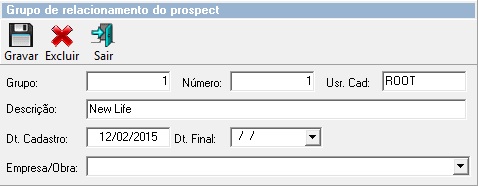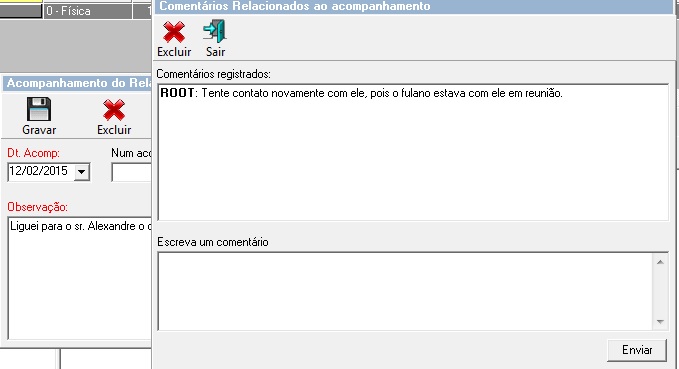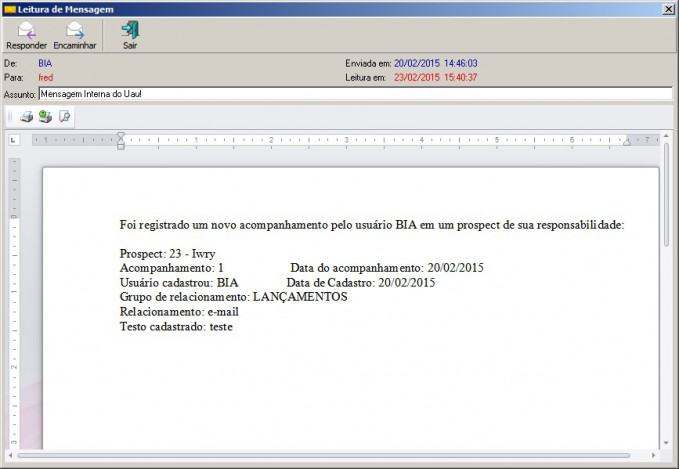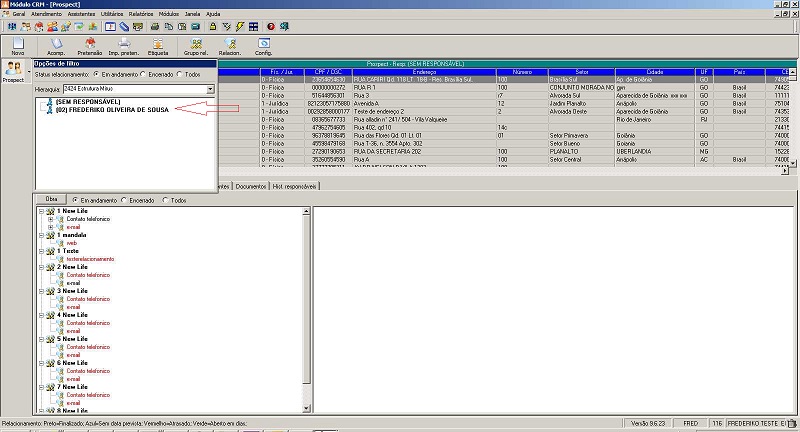INTRODUÇÃO
Há o controle e gerenciamento de futuros clientes (Prospect). Mantendo todo o histórico do relacionamento, além da flexibilidade de cadastro, não exigindo tamanhas validações como no cadastro de Pessoas. No Módulo Segurança, foi disponibilizada a opção de vincular um usuário do sistema a uma pessoa do cadastro de pessoas. Com isso, para o prospect, será permitido vincular corretores a usuários do UAU!, disponibilizando assim a utilização do prospect para os corretores.
ATENDIMENTO AO PROSPECT
Na tela do Prospect, disponibilizado visualizar, em ordem de Hierarquia, as pessoas que fazem parte de uma estrutura de comissão (definida na tela Integrantes Estrutura de Comissão, Módulo Financeiro), sendo que o usuário logado no sistema deverá estar vinculado a uma pessoa e a mesma fazer parte destas estrutura de comissão. Uma pessoa pode fazer parte de nenhuma ou de mais de uma estrutura de comissão, portanto, será possível escolher qual estrutura o usuário gostaria de visualizar. Para isso uma lista das estruturas que o mesmo participa poderá ser visualizada e, a cada escolha, a árvore de hierarquia é carregada. Caso o usuário logado não participe de nenhuma estrutura ou de apenas uma, o controle da tela ficará desabilitado. A hierarquia selecionada segue a seguinte definição com os integrantes:
- (SEM RESPONSÁVEL): Sempre irá visualizar este nível. Porém, quando usuário logado não faz parte de Integrantes Estrutura de Comissão, será visualizado apenas este nível; E para o mesmo irá conter todos os prospects que não possuírem responsável, desde que o mesmo possua nível de CONSULTA no programa de permissão CRPROSPECT.
- Demais estrutura: Seguirá a estrutura definida na tela Integrantes Estrutura de Comissão, onde o usuário logado caso seja integrante da estrutura, irá visualizar seu nível na estrutura e os integrantes a baixo, sempre respeitando a hierarquia selecionada.
- (TODOS): Se o usuário logado estiver permissão CONSULTA no programa de permissão CRSEMHIERARQUIA sempre irá visualizar este nível.
Quando um usuário logar no sistema for o último integrante da estrutura escolhida, irá visualizar somente a hierarquia: (SEM RESPONSÁVEL) e a sua própria. Não visualizando o nível superior e não visualizando o que esteja no seu mesmo nível. Disponibilizado o grid Prospect, com os dados cadastrais dos prospects e seu responsável, quando existir. No grid Prospect é permitido a utilização de filtro para rápida localização do mesmo, lembrando que o filtro irá respeitar a hierarquia que estiver selecionada. Disponibilizado o telefone do prospect, onde o mesmo também permite filtro, com isto poderá ser localizado um prospect pelo seu número de telefone e quando selecionado irá no grid de prospect, aparecer os seus dados cadastrais. A visualização do Prospect irá respeitar a opção de filtro disponível acima do grid do Prospect, conforme os status do grupo de relacionamento vinculado:
Obs.: O usuário podem visualizar todos os prospects com responsável ou não independente da sua hierarquia, caso ele tenha permissão no programa CRSEMHIERARQUIA. Esses usuários ponderam também incluir e excluir acompanhamento de um prospect de responsabilidade de terceiro independente da sua hierarquia.
- Em andamento: Irá visualizar os Prospect que possuir grupo de relacionamento com status em andamento ou prospect que não possuir grupo de relacionamento.
- Encerrado: Irá visualizar os Prospect que possuir grupo de relacionamento com status encerrado.
- Todos: Irá visualizar todos os Prospect independentes do status do grupo de relacionamento.
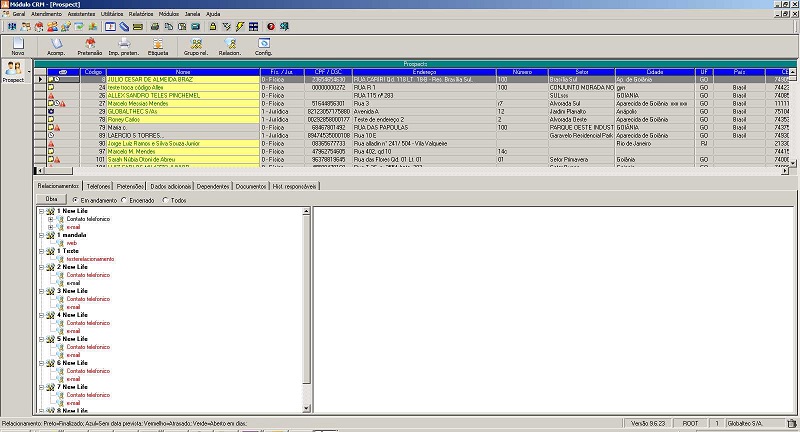 Disponibilizado os Relacionamentos existentes para o Prospect, onde os dados irão estar vinculados ao Prospect que estiver selecionado no grid Prospect, permite ter visualização por “Obra” quando o grupo de relacionamento estiver vinculado a mesma (sobre este detalhe seja informado logo a baixo), status do grupo de relacionamento (“Em andamento”, “Encerrado” ou “Todos”), visão hierárquica do grupo, relacionamento e acompanhamento, e ao lado desta hierarquia de relacionamento os dados do acompanhamento.
Disponibilizado os Relacionamentos existentes para o Prospect, onde os dados irão estar vinculados ao Prospect que estiver selecionado no grid Prospect, permite ter visualização por “Obra” quando o grupo de relacionamento estiver vinculado a mesma (sobre este detalhe seja informado logo a baixo), status do grupo de relacionamento (“Em andamento”, “Encerrado” ou “Todos”), visão hierárquica do grupo, relacionamento e acompanhamento, e ao lado desta hierarquia de relacionamento os dados do acompanhamento.
CONFIGURAÇÃO DO PROSPECT
No folder “Tempo Máximo”, irá configurar:
- Tempo máximo que um responsável poderá ficar sem efetuar contato com o prospect em dias corridos.
- Não enviar e-mail avisando o responsável quando cadastrar um telefone ou e-mail repetido. Marcando esta opção, o sistema ao detectar um cadastro de telefone ou e-mail que já exista para outro prospect, não irá avisar o responsável do outro prospect que foi cadastrado um telefone ou um e-mail igual ao do seu prospect.
No folder “Responsável sem hierarquia”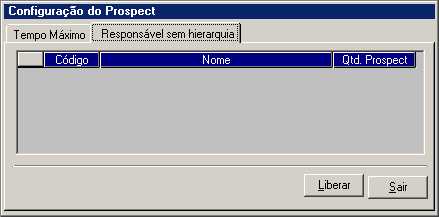
- irá visualizar pessoas que são responsáveis por algum prospect, onde não fazem mais parte de alguma hierarquia. Os prospect, não irão ser visualizados na tela do prospect, até que os mesmos sejam liberados, ou a pessoa volte fazer parte da hierarquia.
Para liberar, irá selecionar os responsáveis desejados e clicar na opção “Liberar”.
INSERINDO UMA PRETENSÃO PARA UM PROSPECT:
1. Clique no botão. Inserir Pretensões. 2. O sistema abrirá a janela de Cadastro de Pretensões.
Imprimindo relatórios de pretensões:
1. Clique no botão. Impressão de Pretensões. 2. O sistema abrirá a janela de Imprimir Pretensões.
PARA EMITIR ETIQUETAS:
- 1. Clique no botão.
Etiqueta.
2. O sistema abrirá a janela de Emissão de Etiquetas.
ASSOCIANDO UM GRUPO DE RELACIONAMENTO AO PROSPECT

Para cadastrar um grupo de relacionamento a um prospect, deverá seguir os seguintes passos:
- O prospect deverá possuir responsável
- Selecionar o prospect desejado
- Clicar na opção Grupo de relacionamento, onde o sistema irá colocar as telas lado-a-lado
- Selecionar o grupo que deseja cadastrar para o prospect
- Arrastar até a hierarquia de relacionamentos
Obs.: Será permitido cadastrar quantos grupos de relacionamentos desejarem para o mesmo prospect.
Ao soltar o grupo de relacionamento dentro da hierarquia de relacionamento, a tela de cadastro do grupo será visualizada. Permitindo assim vincular a obra ao grupo, na opção: Empresa/Obra. Este vínculo poderá ser criado e retirado quando desejar (manutenção do grupo). Na tela de cadastro do grupo de relacionamento, poderá ser inserido a data final de grupo, onde ao finalizar irá automaticamente finalizar os relacionamentos que possuírem tempo previsto.
ASSOCIAR UM RELACIONAMENTO AO PROSPECT

Para cadastrar um relacionamento a um prospect, deverá seguir os seguintes passos:
- O prospect deverá possuir responsável
- Selecionar o prospect desejado
- Deverá possuir grupo de relacionamento em andamento
- Clicar na opção relacionamento, onde o sistema irá colocar as telas lado-a-lado
- Selecionar o relacionamento que deseja cadastrar para o prospect
- Arrastar até a hierarquia de relacionamentos, sobre o grupo desejado
Obs. : Não será permitido cadastrar relacionamento duplicado no grupo. Ao soltar o relacionamento sobre o grupo desejado a tela de cadastro do relacionamento para o prospect irá abrir, com as seguintes opções:
- Data prevista: Quando no cadastro do relacionamento possuir tempo de término, irá vir preenchido automaticamente, podendo ser alterado.
- Data final: Data final do relacionamento.
- Usuário: Usuário que cadastrou
- Data: Data de cadastro
- Origem:
- 0 – Grupo: Quando o cadastro do relacionamento veio do grupo selecionado
- 1 – Responsável: Quando o relacionamento foi inserido pelo responsável (somente neste caso poderá excluir o relacionamento)
Inserindo um Acompanhamento
Para cadastrar um acompanhamento irá selecionar em qual relacionamento deseja inserir o acompanhamento, clicar na opção acompanhamento.
A tela possuirá:
- Data do acompanhamento: Irá ser preenchida com a data atual, permitindo ser alterada.
- Observação: Descrição do acompanhamento realizado com o prospect.
Além das ações básicas como gravar e excluir, também temos a opção de registrar comentários a um acompanhamento. O supervisor, coloca algumas observações a respeito de um acompanhamento do corretor, e o sistema envia alertas ao responsável pelo acompanhamento e para todos que registraram um comentário no acompanhamento. A tela para tal ação é a seguinte:
Quando um relacionamento for selecionado, será visualizar na caixa de texto ao lado todos os acompanhamentos e suas informações que pertençam ao relacionamento. Quando um acompanhamento for selecionado irá visualizar os dados deste acompanhamento na caixa de texto ao lado. Visualização da hierarquia de relacionamento Quando selecionado obra, irá seguir os seguintes níveis: Obra, Grupo, Relacionamento e Acompanhamento. Quando um grupo não estiver vinculado a uma obra, irá estar no mesmo nível da obra. Quando não estiver selecionado a obra, irá seguir os seguintes níveis: Grupo, Relacionamento e Acompanhamento.
Obs.: Caso o usuário tenha permissão de INCLUSÃO/EXCLUSÃO no programa CRSEMHIERARQUIA, poderá incluir e excluir acompanhamento para prospect de responsabilidade de terceiro. Ao realizar estas ações será disparado um e-mail interno pra o responsável do propect informada da ação.
Exemplo:
ALTERAR RESPONSÁVEL DO PROSPECT
Para alterar o responsável clique no botão prospect situado no canto esquerdo da tela onde mostra uma pequena seta. Selecione o prospect desejado e arraste até o novo responsável que estiver na lista de hierarquia. A tela de histórico disponibiliza informações a respeito do prospect e está situada na grid logo abaixo na tab chamada “Hist. responsáveis”.
O campo observação será para descrever o motivo que está deixando de ser responsável.
Para visualizar todo o histórico dos responsáveis pelo prospect, irá no grid do Prospect, na coluna “Código”, clicar no botão, onde irá visualizar um grid com todos os ex-responsáveis do prospect, o responsável atual e o responsável pelo cadastro do prospect (Código do Responsável, Data Inicio do Responsável, Data Final, Observação, Usuário de cadastro).

Para deixar um prospect sem responsável irá selecionar o mesmo e arrastar até o nível: “(SEM RESPONSÁVEL)” Observações:
- O sistema irá automaticamente retirar o responsável do prospect quando o mesmo atingir o tempo máximo sem acompanhamento com o prospect. Observando que, ao definir tempo máximo igual a 0 (zero), o sistema irá reconhecer como tempo indeterminado para ficar sem acompanhamento.
- Na tela Integrantes Estrutura de Comissão, ao excluir um integrante, e o mesmo for responsável por algum prospect, o sistema irá dar opção de liberar o prospect, ou manter o prospect vinculado ao responsável, permitindo assim adicionar o responsável a outra hierarquia ou nível.
- Para acessar o grupo de relacionamento ou o relacionamento para inserir no prospect, deverá observar o programa de permissão necessário.
- Não será permitido excluir relacionamento do prospect que o seu cadastro foi através do grupo. Para isto deverá excluir o grupo.
- Para fazer manutenção do grupo de relacionamento do prospect, relacionamento do prospect e acompanhamento, basta dar duplo click no mesmo.